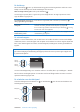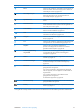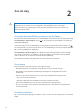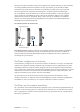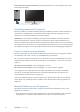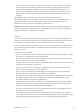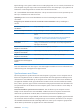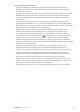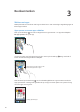Operation Manual
Tips voor synchronisatie via iTunes
Als u iCloud gebruikt voor het bewaren van gegevens van contactpersonen, agenda's, Â
bladwijzers en notities, moet u deze gegevens daarnaast niet ook nog naar uw apparaat
synchroniseren via iTunes.
Aankopen die u op de iPhone in de iTunes Store of de App Store doet, worden met uw iTunes- Â
bibliotheek gesynchroniseerd. U kunt ook materiaal en apps bij de iTunes Store kopen, de
bestanden rechtstreeks naar uw computer downloaden en ze vervolgens met de iPhone
synchroniseren.
In het paneel 'Overzicht' in iTunes kunt u instellen dat uw apparaat automatisch wordt Â
gesynchroniseerd wanneer het op uw computer is aangesloten. Als u deze instelling tijdelijk
wilt negeren, houdt u de toetsen Command en Option (Mac) of Shift en Control (pc) ingedrukt
totdat u de iPhone ziet verschijnen in de navigatiekolom.
Schakel in het paneel 'Overzicht' het aankruisvak 'Codeer  iPhone-reservekopie' (Mac)
of 'iPhone-reservekopie coderen' (Windows) in als u de gegevens wilt coderen die op
de computer worden bewaard wanneer iTunes een reservekopie maakt. Bij gecodeerde
reservekopieën wordt een hangslotsymbool ( ) weergegeven. Als u deze reservekopie wilt
terugzetten, moet u een wachtwoord invoeren. Als u deze optie niet selecteert, worden
wachtwoorden (bijvoorbeeld wachtwoorden voor e-mailaccounts) niet in de reservekopie
opgenomen en moeten ze opnieuw worden ingevoerd als u de reservekopie gebruikt voor het
herstellen van apparaatgegevens.
In het paneel 'Info' worden alleen de instellingen van uw computer naar de iPhone Â
overgebracht tijdens het synchroniseren van e-mailaccounts. Wijzigingen die u in een
e-mailaccount op de iPhone aanbrengt, zijn niet van invloed op de account op uw computer.
Geef in het paneel 'Info' in het gedeelte 'Geavanceerd' aan welke gegevens u tijdens de Â
volgende synchronisatie op de iPhone wilt vervangen door de gegevens op de computer.
Als u slechts een gedeelte van een podcast of audioboek beluistert, wordt bij het Â
synchroniseren van het materiaal met iTunes ook informatie opgenomen over waar u bent
gebleven. Als u bijvoorbeeld op de iPhone bent begonnen met afspelen, kunt u later in iTunes
op de computer verder luisteren. Andersom geldt hetzelfde.
In het paneel 'Foto's' kunt u foto's en video's synchroniseren uit een map op uw computer. Â
19
Hoofdstuk 2 Aan de slag